Come posso integrare Shopify e GetResponse? Video
Esistono due modi per ottenere tale integrazione, dal negozio Shopify insieme a un account GetResponse o tramite le integrazioni GetResponse.
Quando acquisti un account GetResponse tramite Shopify, hai solo un piano disponibile: Ecommerce Marketing. Il pagamento è pay-as-you-grow e viene aggiunto alla fattura Shopify. Per cominciare, scegli il limite della lista più adatto, ma man mano che la tua lista cresce nel tempo e superi il limite dichiarato, ti verrà addebitato automaticamente. Anche alcune funzionalità di GetResponse sono disabilitate (funnel di vendita, integrazioni con altri processori di pagamento, acquisto di domini tramite GetResponse, acquisto di file da Shutterstock).
Quando ottieni l’integrazione Shopify tramite GetResponse, sarà disponibile durante i primi 14 giorni della prova gratuita e in ogni piano a pagamento. Verranno fornite tutte le funzionalità disponibili nel tuo piano.
Connetti GetResponse con Shopify
Per connettersi a Shopify:
- Vai a Integrazioni e API.
- Passa il mouse sopra l’integrazione di Shopify e fai clic su Dettagli.
- Fai clic sul pulsante Connetti.

- Inserisci l’URL del tuo negozio (ad esempio: store.myshopify.com) e fai clic su Connetti a Shopify.

- Fornisci il tuo nome utente e password.
Come impostare le importazioni
Dopo aver fornito le tue credenziali, verrai reindirizzato a una pagina in cui puoi configurare le importazioni.
Devi iniziare selezionando un tipo di integrazione. Ne hai 3 tra cui scegliere.
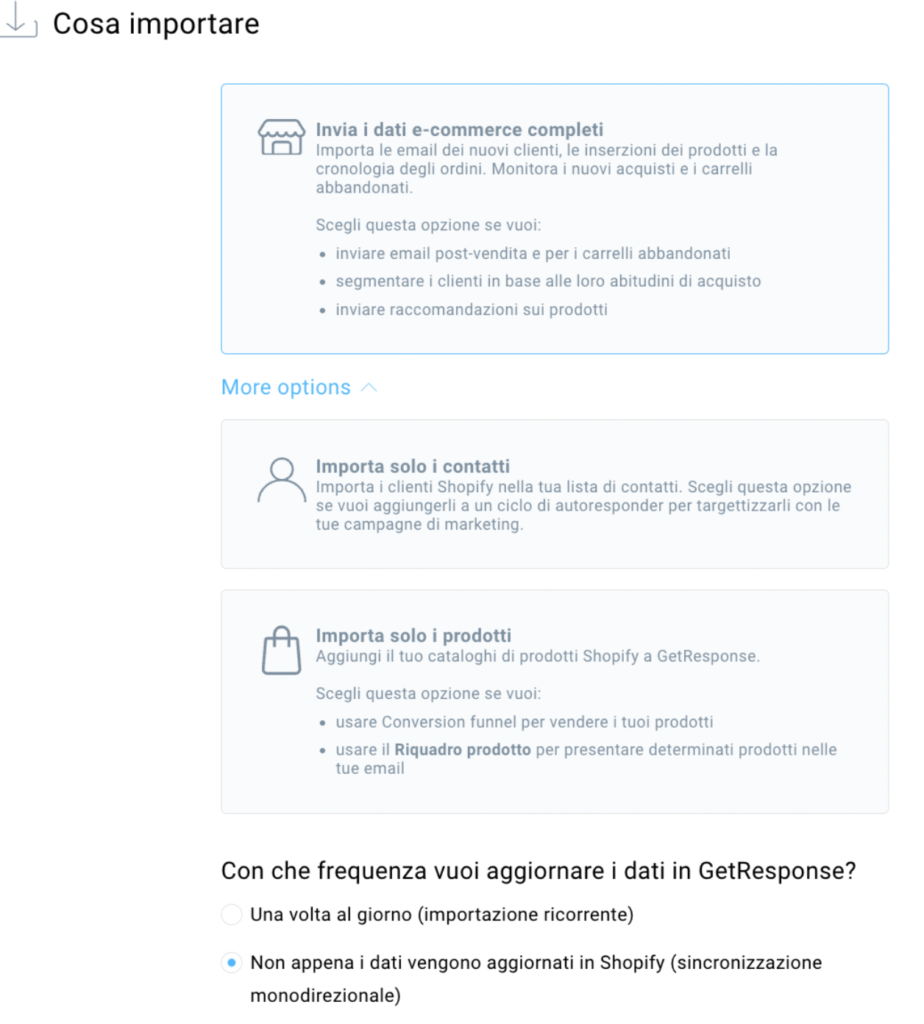
Nota: non consigliamo altre configurazioni oltre a Invia dati e-commerce completi.
Ti consente di sfruttare appieno le funzionalità di GetResponse, inclusi la confezione del prodotto, le statistiche, i codici promozionali ecc.
Dati completi dell’e-commerce
Importa le email dei nuovi clienti e le schede dei prodotti. Tieni traccia di nuovi acquisti e carrelli abbandonati.
Scegli questa opzione se vuoi:
- Inviare e-mail post-acquisto e carrello abbandonato.
- Segmentare i clienti in base alle loro abitudini di acquisto.
- Inviare consigli sui prodotti.
In questo tipo:
- Seleziona a quale elenco desideri aggiungere i tuoi contatti Shopify.
- Aggiungili al ciclo di Autoresponder (opzionale).
- Decidi quali clienti vuoi importare: solo i clienti che hanno dato il consenso al marketing in Shopify o tutti loro (assicurati prima di avere il loro permesso).
- Scegli se vuoi aggiungere nuovi contatti e aggiornare quelli esistenti, semplicemente aggiungerne di nuovi o semplicemente aggiornare quelli esistenti (visualizzeremo il negozio in GetResponse in cui importerai i dati).
- Decidi se desideri abilitare il monitoraggio del traffico degli eventi web. Ti consente di tracciare i siti Web visitati dai tuoi clienti su Shopify dopo aver effettuato l’accesso. Ti consente di tracciare le visite e attivare condizioni di automazione dell’e-commerce. Con questa opzione attivata, non devi aggiungere uno script di monitoraggio alle tue pagine Shopify, lo aggiungeremo automaticamente da noi.
- Seleziona la frequenza con cui vuoi aggiornare i dati in GetResponse: una volta al giorno o non appena i dati vengono aggiornati in Shopify. Quando viene scelta la seconda opzione, importiamo anche i dati una volta al giorno per assicurarci che tutti i dati vengano trasferiti a GetResponse.
- Fai clic su Avanti.
Solo contatti
Importa i tuoi clienti Shopify nella tua lista di contatti. Scegli questa opzione se desideri aggiungerli a un ciclo di Autoresponder per indirizzarli con le tue campagne di marketing.
In questa opzione:
- Seleziona a quale elenco desideri aggiungere i tuoi contatti Shopify.
- Aggiungili al ciclo di Autoresponder (opzionale).
- Decidi quali clienti vuoi importare: solo i clienti che hanno dato il consenso al marketing in Shopify o tutti loro (assicurati prima di avere il loro permesso).
- Scegli se vuoi aggiungere nuovi contatti e aggiornare quelli esistenti, semplicemente aggiungerne di nuovi o semplicemente aggiornare quelli esistenti.
- Decidi se desideri abilitare il monitoraggio del traffico degli eventi web. Ti consente di tracciare i siti Web visitati dai tuoi clienti su Shopify dopo aver effettuato l’accesso. Ti consente di tracciare le visite e attivare condizioni di automazione dell’e-commerce. Con questa opzione attivata, non devi aggiungere uno script di monitoraggio alle tue pagine Shopify, lo aggiungeremo automaticamente da noi.
- Seleziona la frequenza con cui vuoi aggiornare i dati in GetResponse: una volta al giorno o non appena i dati vengono aggiornati in Shopify. Quando viene scelta la seconda opzione, importiamo anche i dati una volta al giorno per assicurarci che tutti i dati vengano trasferiti a GetResponse.
- Fare clic su Avanti.
Solo prodotti
Aggiungi il tuo catalogo di prodotti Shopify a GetResponse.
Scegli questa opzione se vuoi:
- Usare Conversion funnel per vendere i tuoi prodotti
- Utilizzare la casella del prodotto per presentare prodotti specifici nelle tue e-mail
.
Per importare questi dati:
- Mostreremo il negozio in GetResponse in cui importerai i dati.
- Seleziona la frequenza con cui vuoi aggiornare i dati in GetResponse: una volta al giorno o non appena i dati vengono aggiornati in Shopify.
- Fai clic su Avanti.
Come funziona l’importazione dei contatti
Per importare i tuoi contatti, puoi scegliere l’opzione Invia dati e-commerce completi o Importa solo contatti. Quindi puoi decidere se desideri importare i dati una volta al giorno o non appena i dati vengono modificati in Shopify.
Nella sezione Come importare i contatti puoi specificare l’elenco in cui vengono importati i contatti e decidere se importare i clienti con il consenso al marketing fornito in Shopify o senza di esso. Quando si seleziona il consenso al marketing, i clienti possono annullare l’iscrizione agli elenchi di marketing e questa è l’impostazione consigliata.
Il consenso per l’email marketing non è lo stesso del campo di consenso di GetResponse. Si tratta di meccanismi separati e l’attivazione del consenso in un’integrazione non verrà associata al campo di consenso in GetResponse.
Puoi anche selezionare se desideri aggiungere nuovi dati o aggiornare i dati esistenti:
- Aggiungi e aggiorna esistenti: scegli questa opzione per aggiungere nuovi contatti e aggiornare (sovrascrivere) le informazioni per i contatti esistenti. Consigliamo questa opzione in modo che i dati in entrambi i posti siano aggiornati.
- Aggiungi solo nuovi: utilizzalo per aggiungere solo nuovi contatti, senza aggiornare le informazioni per i contatti esistenti.
- Aggiorna solo esistenti: scegli questa opzione per aggiornare solo le informazioni per i contatti esistenti.
Cosa succede ai contatti in GetResponse quando annullano l’iscrizione a Shopify
Quando i contatti annullano l’iscrizione a Shopify, non verranno eliminati automaticamente dall’elenco corrispondente in GetResponse, con un’eccezione: se il tuo iscritto ha selezionato l’opzione di consenso al marketing e ritira il proprio consenso in Shopify, rimuoviamo quel contatto da GetResponse.
Cosa succede ai contatti in Shopify quando annullano l’iscrizione a GetResponse
Quando i contatti annullano l’iscrizione a GetResponse, non verranno eliminati dalla lista corrispondente in Shopify, ma il loro consenso al marketing in Shopify verrà rimosso.
Come funziona l’importazione degli ordini
Per impostazione predefinita, Shopify ci consente di importare la cronologia degli ultimi 60 giorni, dopodiché gli ordini in Shopify vengono archiviati.
Come funziona l’importazione dei prodotti
Puoi importare i tuoi prodotti selezionando l’opzione Invia dati e-commerce completi o Importa solo prodotti. Quindi puoi decidere se desideri importare i dati una volta al giorno o non appena i dati vengono modificati in Shopify.
Nota: solo non appena i dati vengono aggiornati in Shopify (sincronizzazione unidirezionale) ci consente di avere sempre i dati più aggiornati.
Importiamo solo prodotti semplici e varianti.
Le schede di prodotto saranno disponibili in Strumenti di e-commerce.
Mappatura dei campi personalizzati
Durante l’importazione puoi mappare i seguenti campi personalizzati di Shopify con i campi personalizzati di GetResponse a tua scelta:
- first_name
- last_name
- company
- phone
- address1
- address2
- city
- zip
- country_name

Dopo aver selezionato i campi che vuoi importare, clicca sul pulsante Importa per procedere.
Nota: puoi ignorare tutti i campi che non hai assegnato selezionando le colonne Salta contrassegnate con “?” casella sotto il pulsante Importa.
Collezioni
Collezioni a una categoria in Shopify. Quando i prodotti vengono importati, vengono importati con i dati della raccolta.
Puoi utilizzare tali informazioni per raggruppare prodotti simili, prodotti della stessa serie o prodotti attualmente in vendita durante la creazione di segmenti, condizioni di automazione o raccomandazioni. La raccolta verrà visualizzata come categoria in quegli elementi.
Nota: a causa di limitazioni tecniche di Shopify, i dati non vengono aggiornati immediatamente. Una volta ogni 24 ore, controlliamo tutte le modifiche relative alle raccolte e aggiorniamo i dati in GetResponse.
Monitoraggio dei clienti nel mio negozio Shopify
Dopo aver abilitato l’opzione Monitoraggio dei clienti nel tuo negozio, inizieremo a raccogliere gli URL delle pagine visitate dalle persone e altro ancora.
Le informazioni sui siti visitati dai tuoi clienti vengono trasmesse a GetResponse. Ti aiuterà ad attivare flussi di lavoro di automazione per i tuoi clienti una volta che visitano una o più pagine di prodotti specifici. Vai alle risorse del nostro Centro assistenza per scoprire come Automation Workflow che:
- Converti i contatti in clienti
- Crea una campagna di retargeting per i tuoi contatti
- Crea una campagna di retargeting per i tuoi clienti




